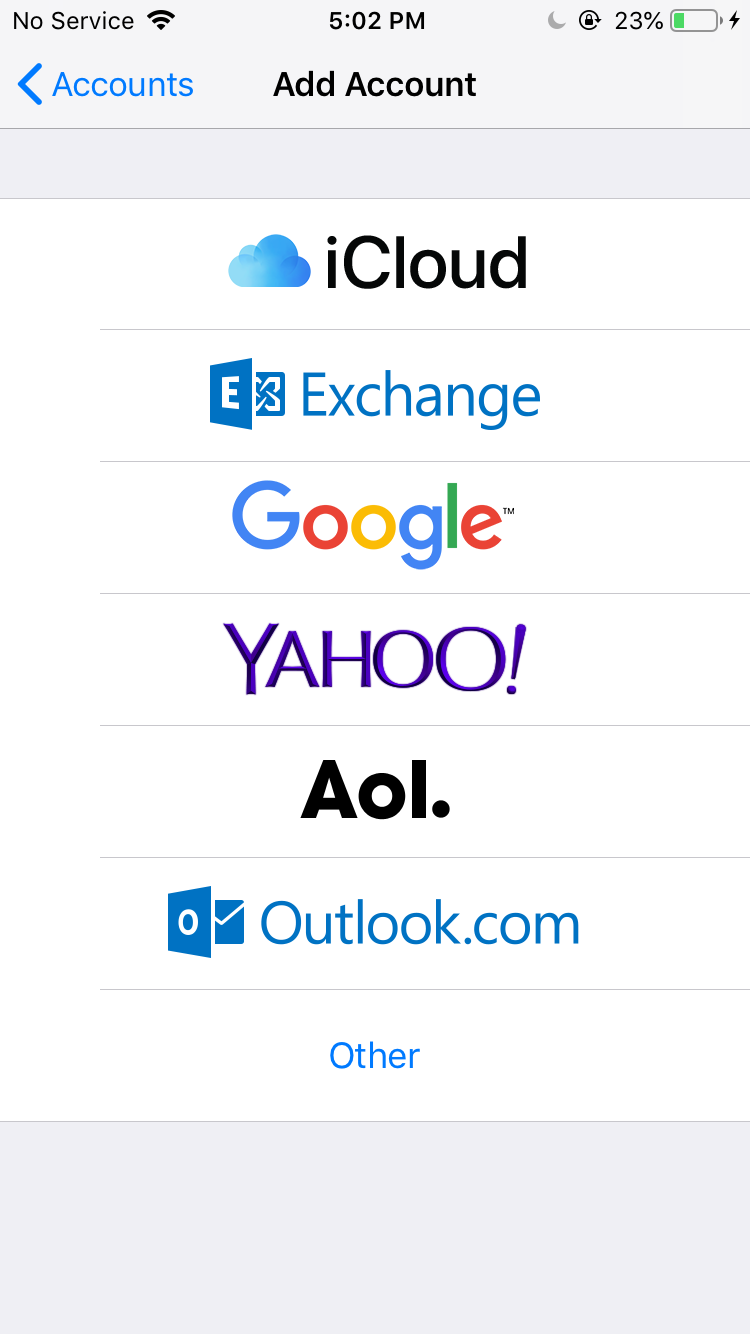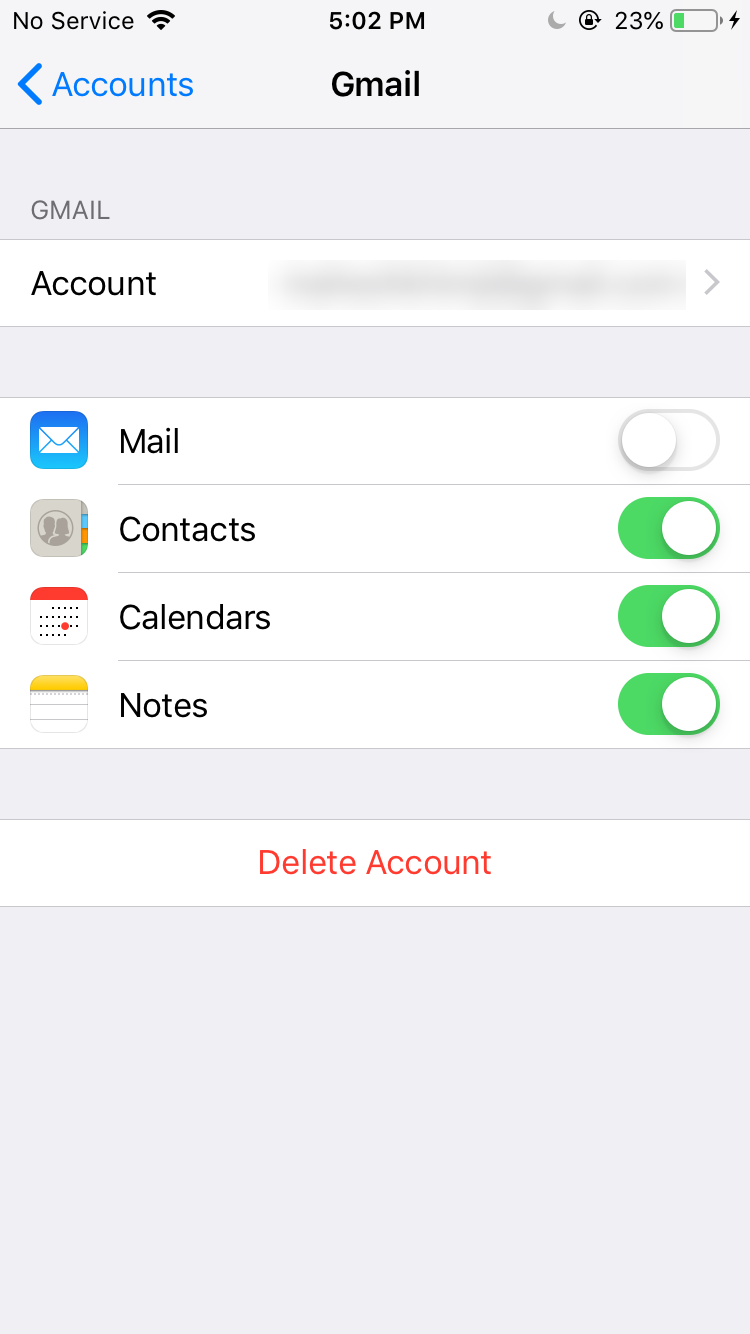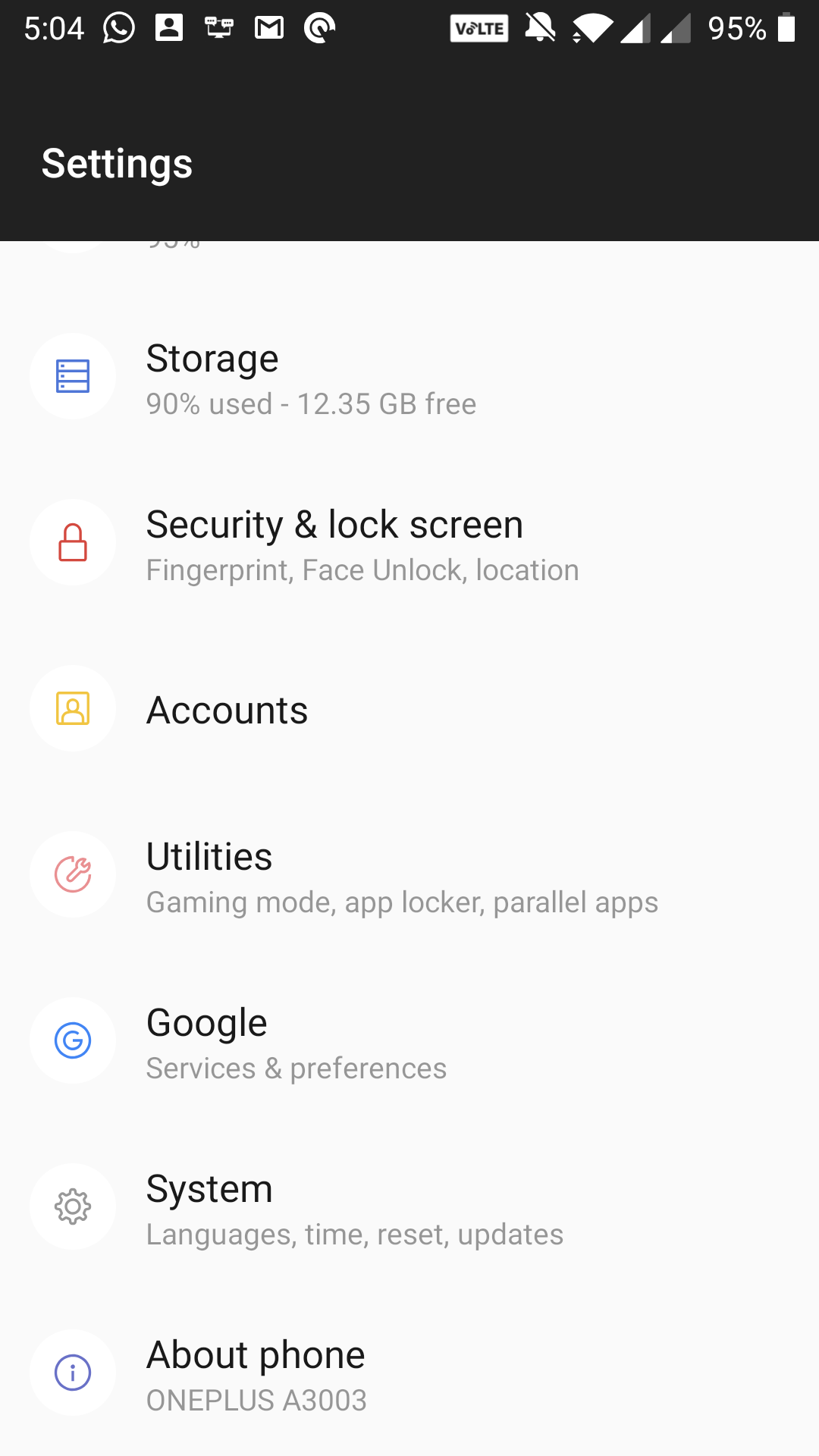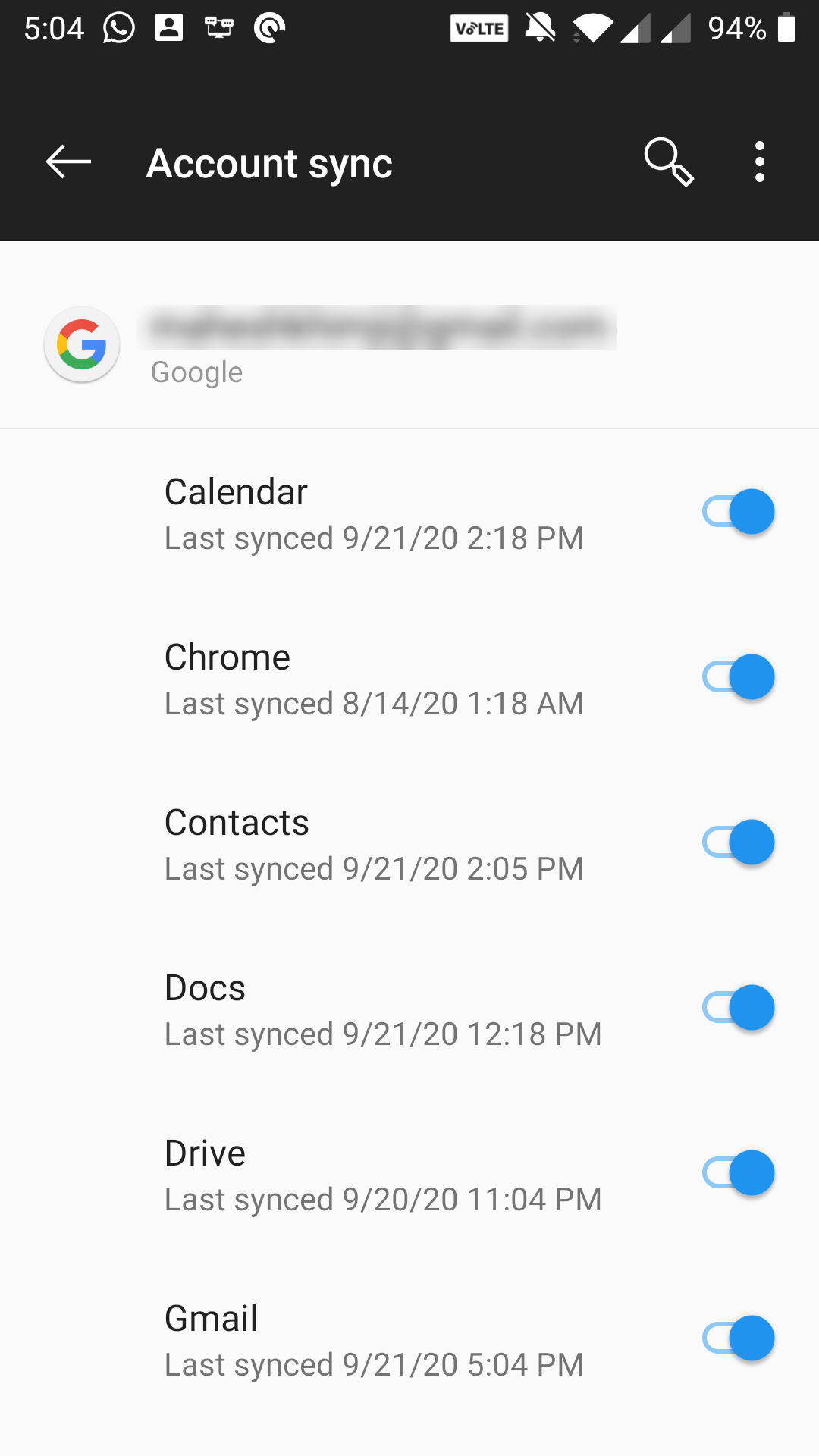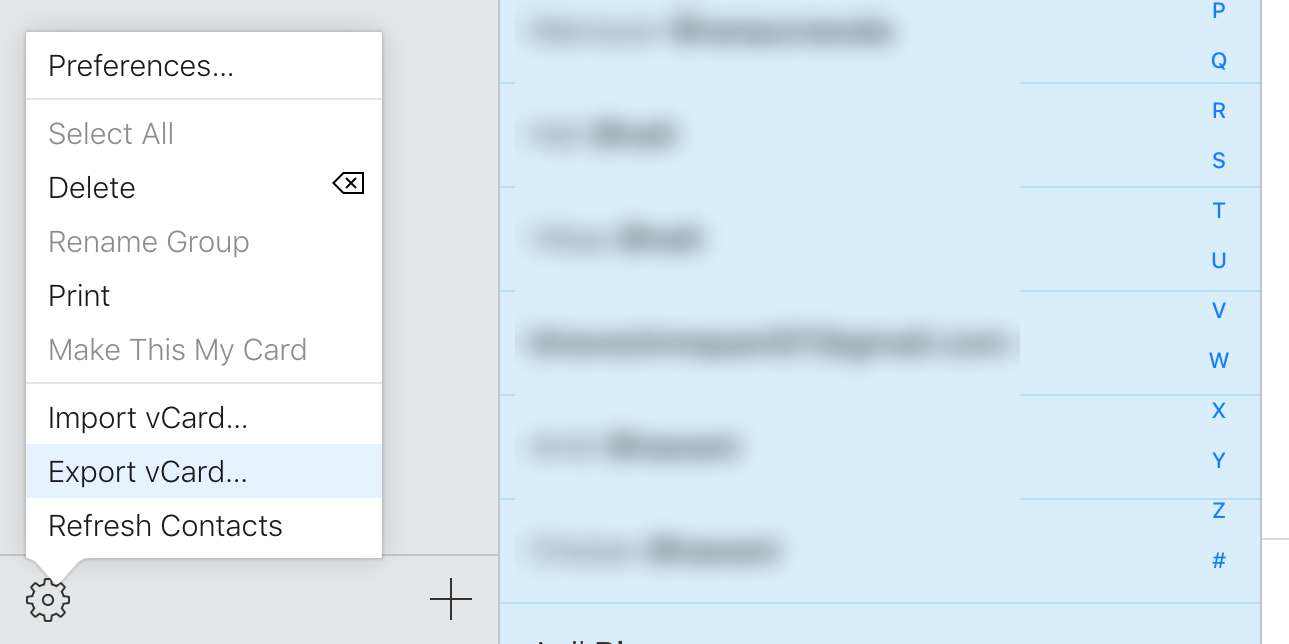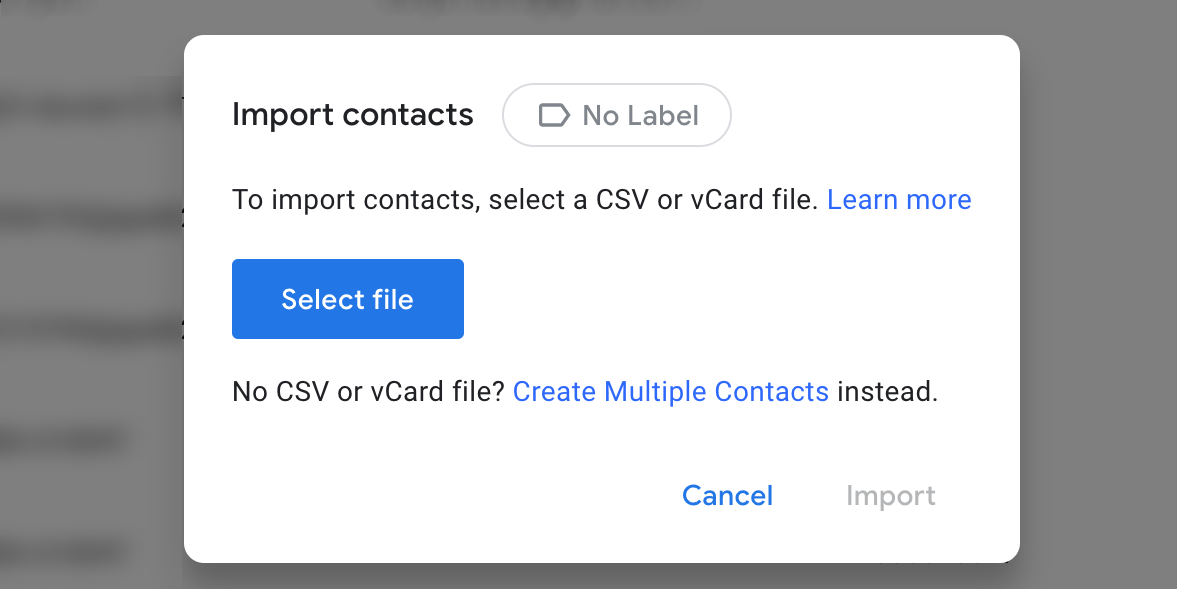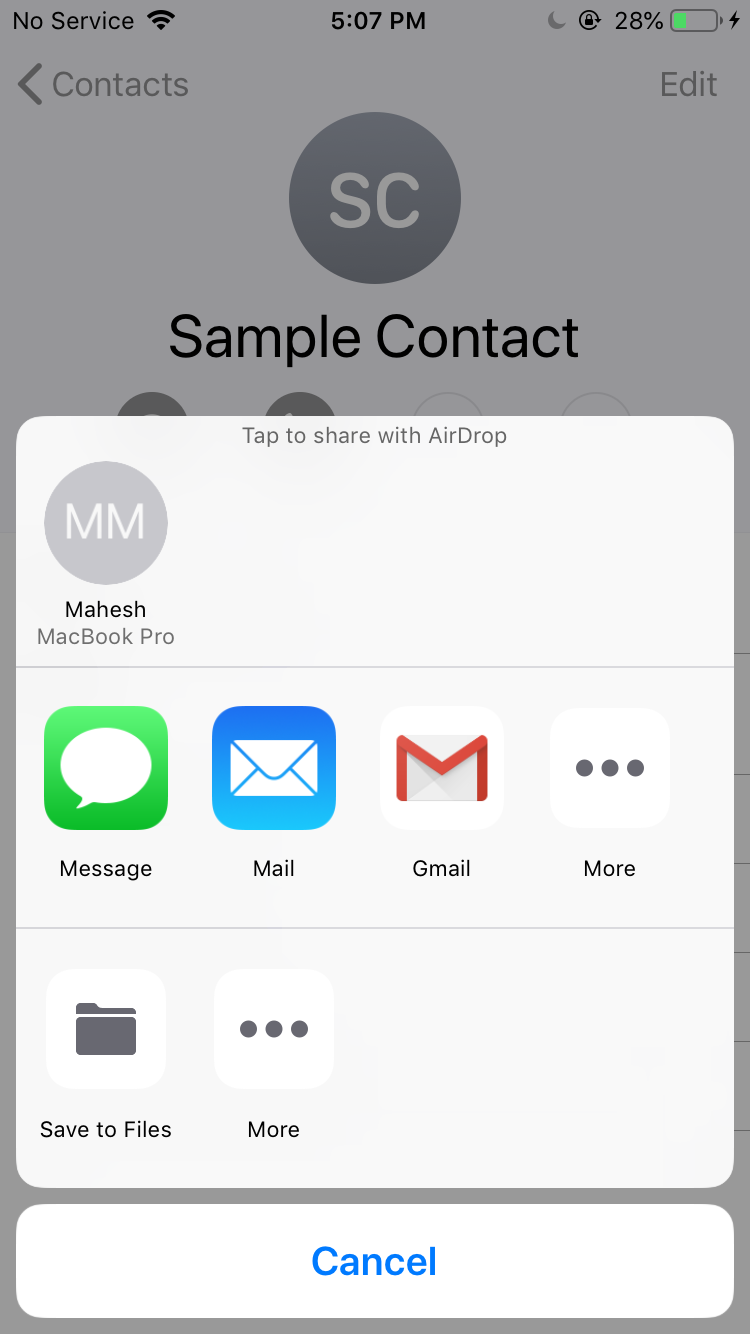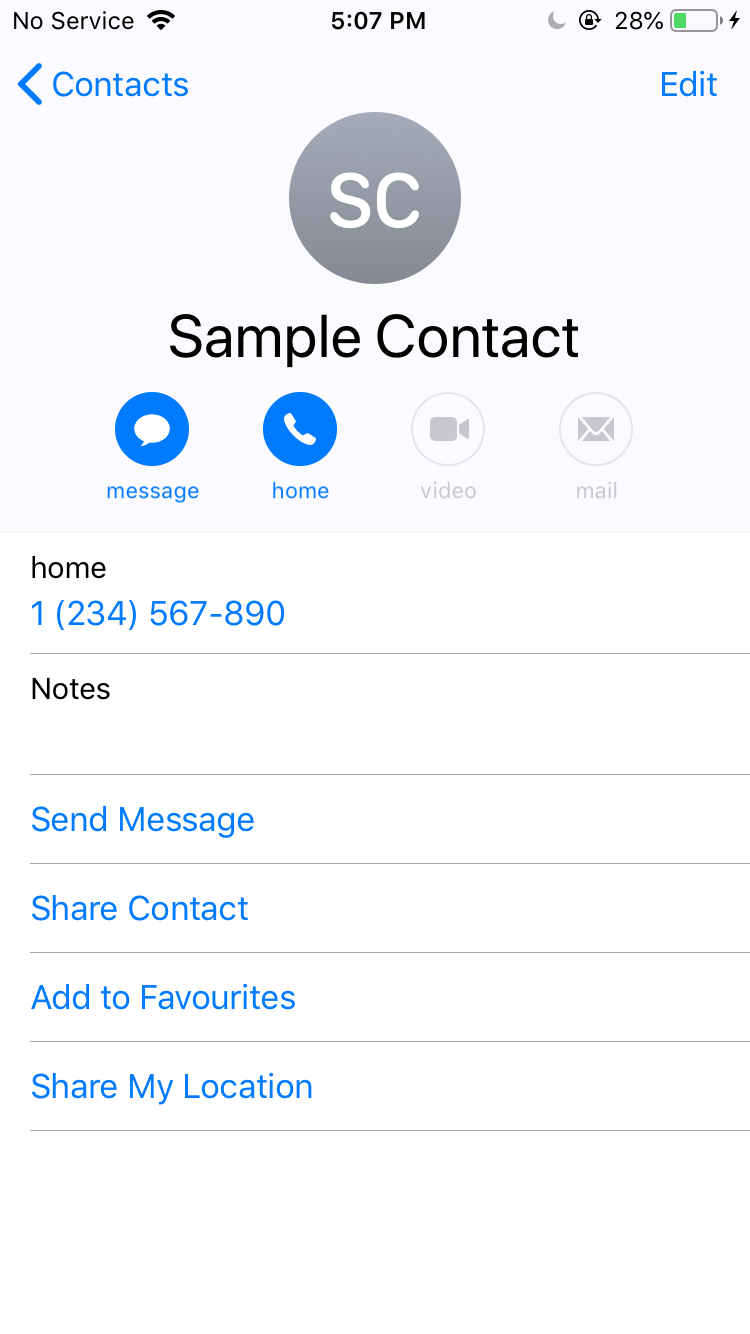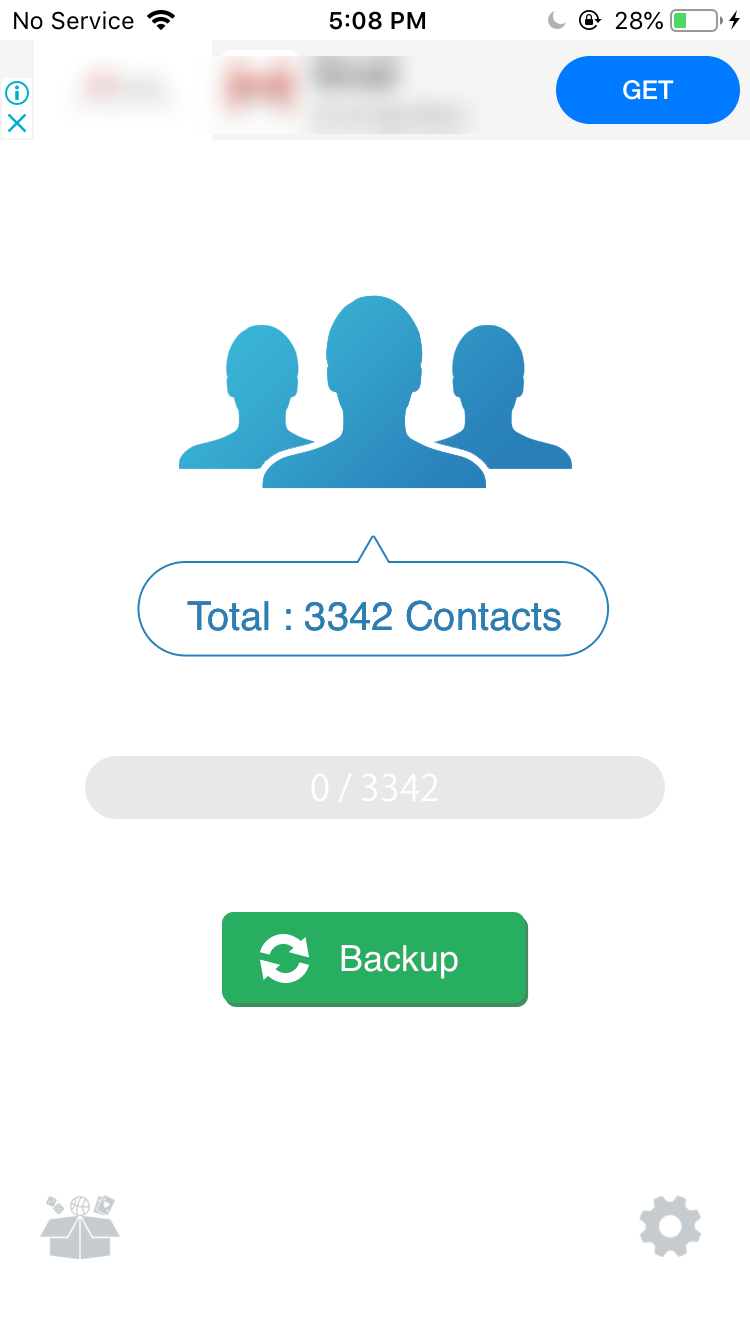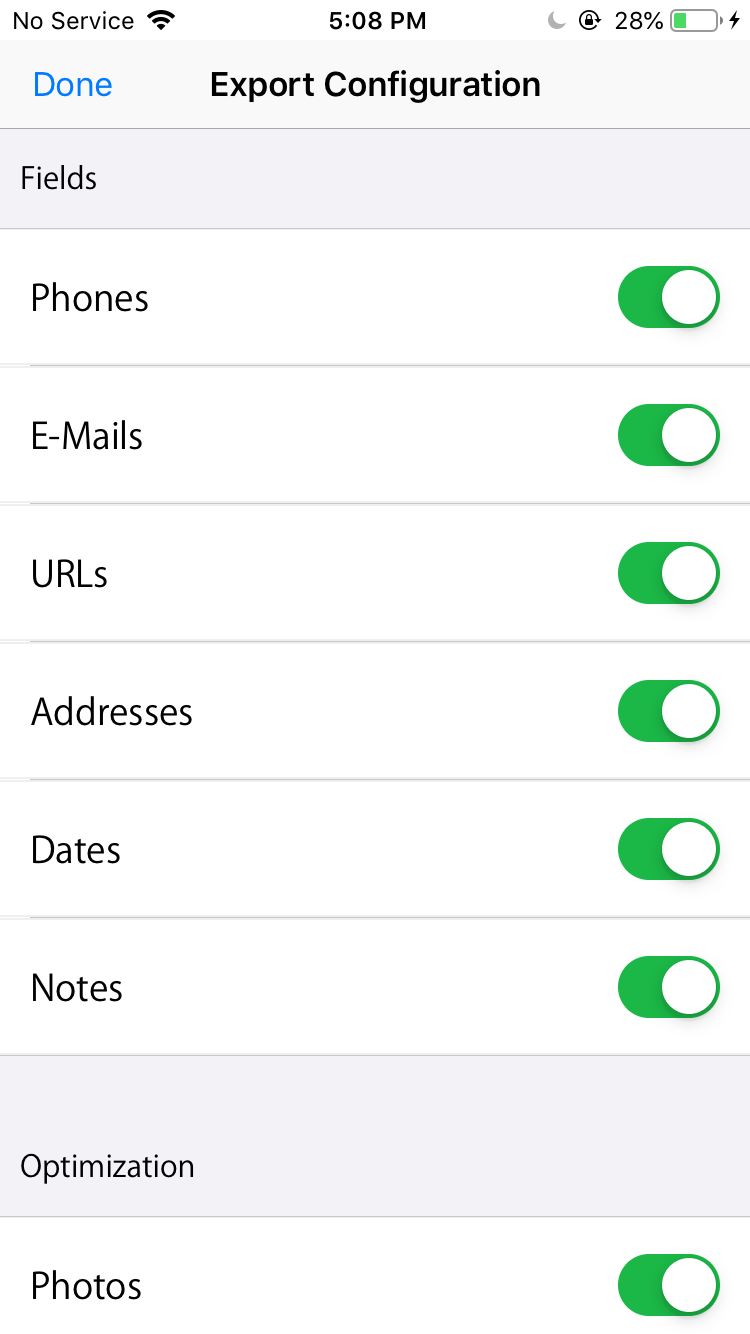4 Möglichkeiten zum Übertragen von Kontakten vom iPhone auf Android
Beschlossen, von einem Android-Handy auf ein iPhone zu wechseln? Eine der ersten Aufgaben, die Sie ausführen müssen, ist das Übertragen von Kontakten von Ihrem iPhone auf Ihr Android-Gerät.
Es gibt verschiedene Möglichkeiten, Kontakte von einem iPhone zu exportieren und auf ein Android-Gerät zu importieren. Hier haben wir verschiedene Möglichkeiten beschrieben, wie Sie alle Ihre iPhone-Kontakte schnell auf ein Android-Telefon übertragen können.
1. Übertragen Sie Kontakte mit Ihrem Google-Konto vom iPhone auf Android
Wenn Sie Ihr Android-Gerät bereits eingerichtet haben, haben Sie wahrscheinlich Ihr Google-Konto mit dem neuen Telefon verknüpft. Mit diesem Google-Konto können Sie alle Ihre iPhone-Kontakte mithilfe der Google-Synchronisierungsfunktion mit Ihrem neuen Android-Telefon synchronisieren.
Grundsätzlich müssen Sie Ihr Google-Konto zu Ihrem iPhone hinzufügen und Ihre Kontakte damit synchronisieren. Anschließend synchronisiert Google diese Kontakte mit Ihrem Android-Gerät. So geht's:
- Gehen Sie auf Ihrem iPhone zu Einstellungen> Kennwörter und Konten (unter iOS 13 und früher) oder Einstellungen> E-Mail> Konten (unter iOS 14) und tippen Sie auf Konto hinzufügen .
- Wählen Sie auf dem folgenden Bildschirm Google aus.
- Geben Sie die Anmeldeinformationen für das Google-Konto ein, das Sie auf Ihrem Android-Gerät verwenden, und das Konto wird Ihrem iPhone hinzugefügt.
- Tippen Sie nach dem Hinzufügen auf Ihr Google-Konto.
- Drehen Sie den Schalter für Kontakte in die Position. Dadurch werden Ihre iPhone-Kontakte mit Ihrem Google-Konto synchronisiert.


- Warten Sie einige Minuten, bis die Synchronisierung der Kontakte abgeschlossen ist.
- Gehen Sie auf Ihrem Android-Gerät zu Einstellungen> Konten> [Ihr Google-Konto]> Kontosynchronisierung und stellen Sie sicher, dass die Option "Kontakte" aktiviert ist.


- Starten Sie die Kontakte- App auf Ihrem Android-Handy und Sie sollten dort alle Ihre iPhone-Kontakte sehen.
2. Exportieren Sie Kontakte aus iCloud und importieren Sie sie unter Android
Wenn Sie die Kontakte Ihres iPhones mit iCloud synchronisieren, sind alle Ihre Kontakte in diesem Cloud-Dienst verfügbar.
Sie können Ihre iCloud-Kontakte als Kontaktdatei exportieren und diese Datei in Ihr Google-Konto importieren. Dadurch werden die importierten Kontakte mit Ihrem Android-Gerät synchronisiert.
Auf diese Weise erhalten Sie Zugriff auf alle Kontakte Ihres iPhones auf Ihrem Android-Handy. Das Folgende zeigt Schritt für Schritt, wie das geht:
- Falls Sie Ihre iPhone-Kontakte noch nicht mit iCloud synchronisiert haben, gehen Sie auf Ihrem iPhone zu Einstellungen> [Ihr Name]> iCloud und aktivieren Sie die Option Kontakte . Dadurch werden alle Kontakte von Ihrem iPhone mit Ihrem iCloud-Konto synchronisiert.
- Verwenden Sie einen Browser auf Ihrem Computer und rufen Sie die iCloud-Website auf . Melden Sie sich in Ihrem iCloud-Konto an.
- Klicken Sie auf die Option Kontakte , um Ihre iPhone-Kontakte anzuzeigen.
- Klicken Sie im folgenden Bildschirm auf das Zahnradsymbol in der unteren linken Ecke und wählen Sie Alle auswählen.
- Klicken Sie erneut auf das Zahnradsymbol, wählen Sie vCard exportieren und speichern Sie die vCard-Datei auf Ihrem Computer.

- Öffnen Sie einen neuen Tab in Ihrem Browser, gehen Sie zu Google Kontakte und melden Sie sich mit Ihrem Google-Konto an.
- Klicken Sie auf Import in der linken Seitenleiste neue Kontakte zu importieren.
- Klicken Sie auf Datei auswählen und wählen Sie die zuvor heruntergeladene vCard-Datei aus. Klicken Sie dann auf Importieren .

- Warten Sie nach dem Importieren aller Kontakte etwas, bis die Synchronisierung mit Ihrem Android-Gerät abgeschlossen ist.
- Öffnen Sie die Kontakte- App auf Ihrem Android-Handy und Sie sehen alle Ihre iPhone-Kontakte.
Wenn Sie Ihre Google-Kontakte auf Ihr iPhone übertragen möchten , haben wir auch einen Leitfaden dafür.
3. Senden Sie iPhone-Kontakte per E-Mail an Android
Wenn Sie nur wenige Kontakte von Ihrem iPhone an Ihr Android-Gerät senden möchten, können Sie die E-Mail-Methode verwenden.
Mit iOS können Sie die Details Ihrer Kontakte per E-Mail teilen. Mit dieser Funktion können Sie eine E-Mail mit den von Ihnen ausgewählten Kontakten an Ihr Android-Gerät senden. Durch Tippen auf die Kontakte auf Ihrem Android-Telefon werden sie in die Kontakte-App importiert.
So geht's:
- Öffnen Sie die Kontakte- App auf Ihrem iPhone.
- Tippen Sie auf den Kontakt, den Sie auf Ihr Android-Gerät übertragen möchten.
- Wählen Sie die Option Kontakt teilen .
- Wählen Sie den E-Mail-Client aus, mit dem Sie E-Mails senden und empfangen.


- In Ihrer ausgewählten App wird eine neue E-Mail gestartet. Fügen Sie der E-Mail weitere Details hinzu, wenn Sie möchten, und tippen Sie anschließend auf die Schaltfläche Senden.
- Öffnen Sie die E-Mail auf Ihrem Android-Handy und tippen Sie auf die angehängte Kontaktdatei. Sie sollten diesen Kontakt in die Kontakte-App importieren können. Wiederholen Sie diesen Vorgang für andere Kontakte, die Sie senden möchten.
4. Verwenden Sie eine App, um Kontakte vom iPhone auf Android zu übertragen
Es gibt eine kostenlose App namens My Contacts Backup, mit der Sie Kontakte von Ihrem iPhone exportieren und auf Ihr Android-Gerät importieren können. Mit dieser App können Sie eine Datei mit all Ihren Kontakten erstellen und diese Datei dann per E-Mail an Ihr Android-Gerät senden.
Diese Methode ähnelt der obigen E-Mail-Methode, ermöglicht jedoch die gleichzeitige Freigabe mehrerer Kontakte:
- Installieren Sie die App " Meine Kontakte sichern" auf Ihrem iPhone und lassen Sie es auf Ihre Kontakte zugreifen.
- Wenn Sie nicht alle Felder Ihrer iPhone-Kontakte übertragen möchten, tippen Sie auf das Einstellungssymbol, wählen Sie Konfigurieren und aktivieren Sie nur die Felder, die Sie übertragen möchten.
- Tippen Sie im Hauptbildschirm auf Sichern , um eine Sicherungskopie Ihrer Kontakte zu erstellen.


- Klicken Sie nach dem Erstellen des Backups auf die Schaltfläche E-Mail .
- Senden Sie die E-Mail an die E-Mail-Adresse, die Sie auf Ihrem Android-Telefon verwenden.
- Sobald die E-Mail gesendet wurde, greifen Sie auf Ihrem Android-Telefon darauf zu und tippen Sie auf die angehängte Datei. Auf diese Weise können Sie die Kontakte Ihres iPhones auf Ihr Android-Gerät importieren.
Können Sie eine SIM-Karte verwenden, um iPhone-Kontakte auf Android zu übertragen?
Leider können Sie keine SIM-Karte verwenden, um Kontakte von einem iPhone auf ein Android-Gerät zu übertragen. Dies liegt daran, dass Sie mit iOS keine Daten auf eine SIM-Karte schreiben können.
Möglicherweise haben Sie eine SIM-Karte verwendet, um Ihre Kontakte auf älteren Telefonen zu speichern, aber das funktioniert auf dem iPhone leider nicht.
Exportieren Sie Ihre iPhone-Kontakte und chatten Sie weg
Wenn Sie ein neues Android-Telefon erhalten haben, befolgen Sie eine der oben genannten Methoden, um alle Kontakte Ihres iPhones schnell auf Ihr neues Gerät zu übertragen. Auf diese Weise können Sie Ihre Kontakte ohne Verzögerung anrufen und eine SMS senden.
Nachdem Sie ein neues Android-Gerät haben, können Sie die besten Funktionen des Betriebssystems ausprobieren.